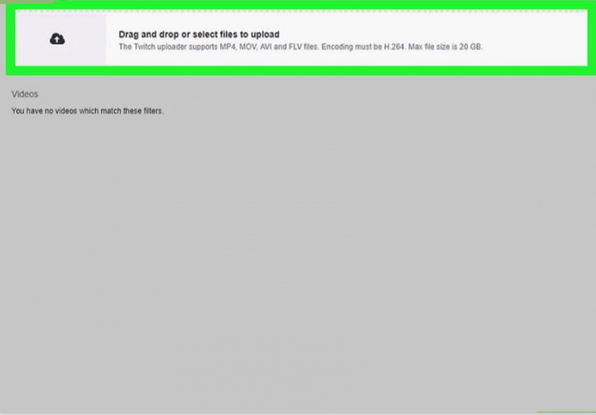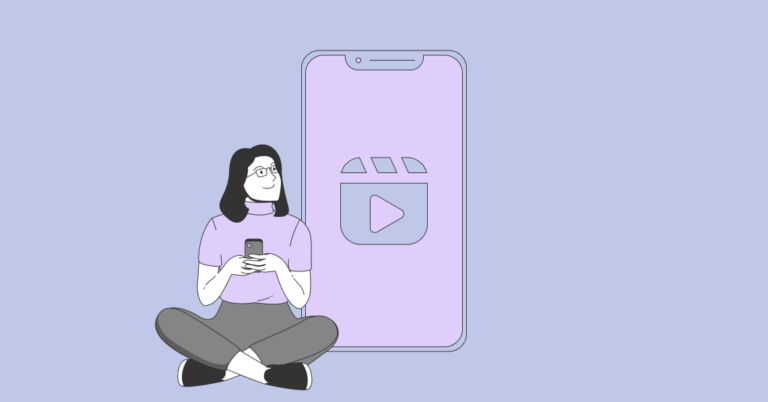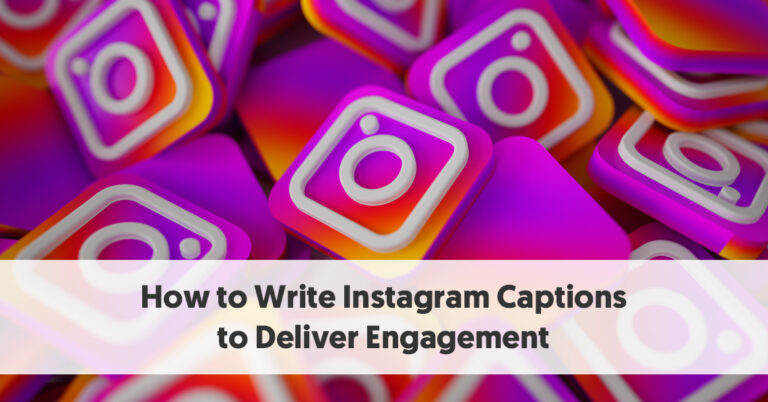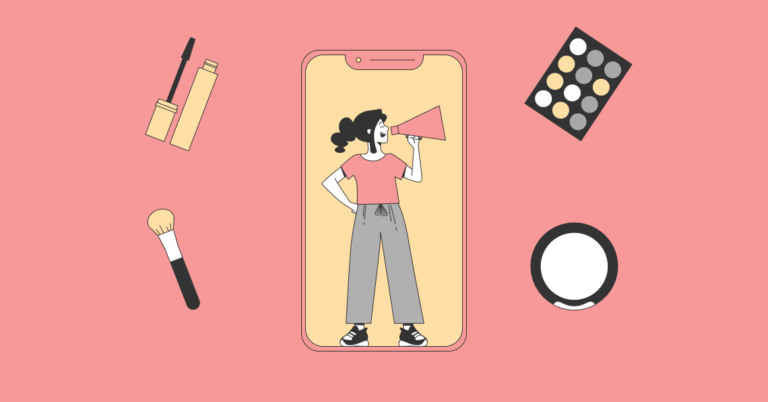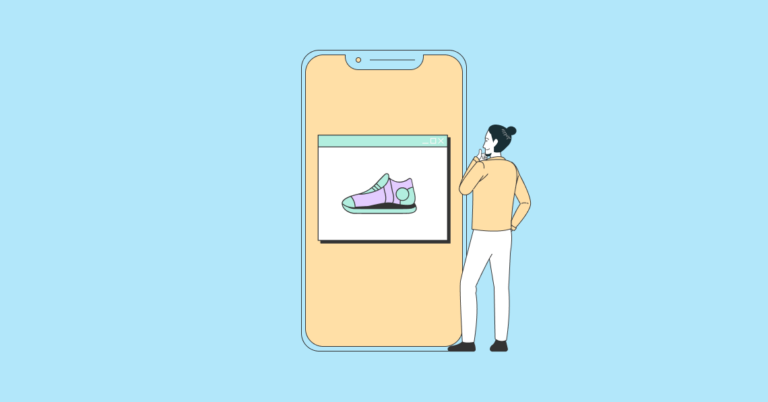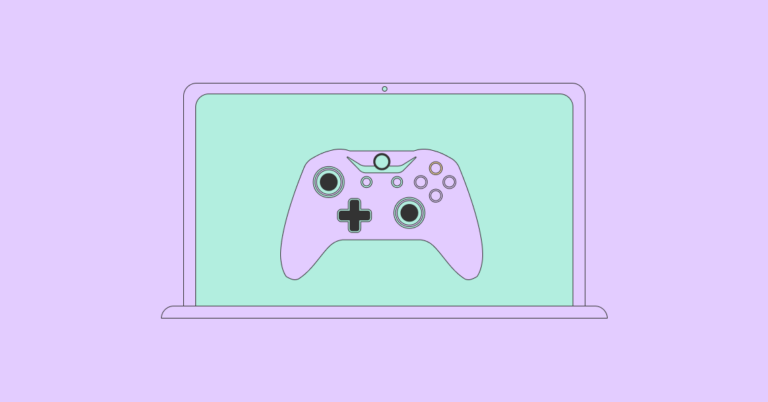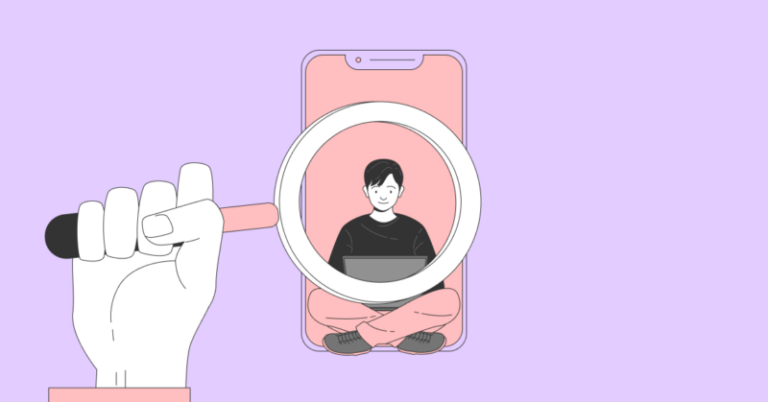Как вести трансляцию на Twitch
Любое обсуждение стриминга будет неполным без упоминания Twitch. Платформа, которая начиналась как подработка для Justin TV, теперь составляет 73% от общего количества часов онлайн-трансляции. Если тенденция сохранится, рыночная доля Twitch, по прогнозам, увеличится на 20% в 2020 году.

Всего за несколько лет Twitch превзошел таких конкурентов, как Mixer, YouTube и Facebook. Сегодня это крупнейшая онлайн-платформа для потоковой передачи видеоигр. Благодаря охвату 15 миллионов активных пользователей в день, Twitch — это место для брендов, маркетологов и влиятельных лиц.
Ранее мы писали о том, как загружать видео на Twitch и как персонализировать свои потоки с помощью шаблонов, наложений и панелей. В этой статье мы познакомим вас с процессом прямой трансляции на Twitch с разных устройств. Плюс оборудование и основа, необходимые для вещания.
Как вести трансляцию на Twitch | Полное руководство по стримингу на Twitch:
Как вы готовитесь к трансляции на Twitch?
Прежде чем начать трансляцию на Twitch, вам необходимо создать учетную запись и приобрести специальное программное и аппаратное обеспечение. Только тогда вы сможете приступить к реальному процессу потоковой передачи.
Завести аккаунт
1. Изучите Twitch правила сообщества и добавьте страницу в закладки. Вам придется обращаться к нему, поскольку платформа время от времени обновляет свои рекомендации.
Как и YouTube и Facebook, Twitch запрещает контент сексуального, разжигающего ненависть, дискриминационного и слишком графического характера. В них изложены дополнительные правила для геймеров, касающиеся:
- Читерство, разлив и взлом в многопользовательских играх
- Кража и публикация контента, защищенного авторским правом.
- Трансляция альфа/бета-версий игр без разрешения создателей
2. Создайте учетную запись. Если вы используете мобильные устройства, загрузите мобильное приложение Twitch и создайте новую учетную запись. Twitch рекомендует использовать свой номер телефона и добавить адрес электронной почты позже.
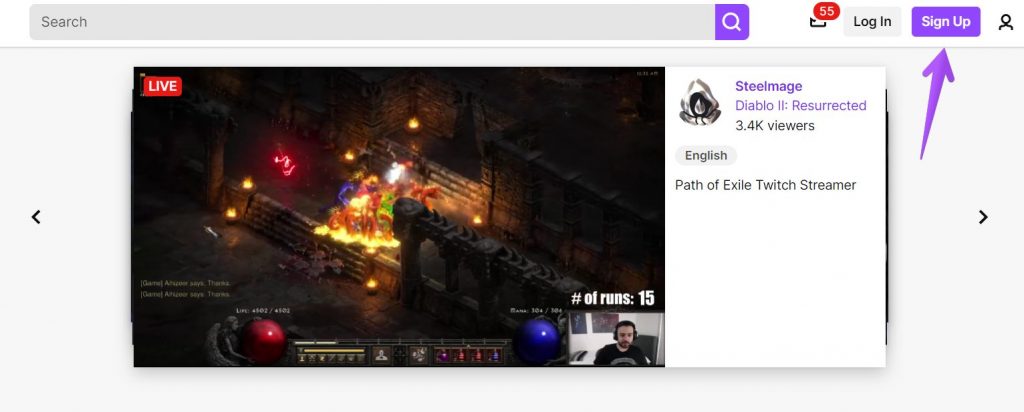
На настольных компьютерах просто посетите и нажмите кнопку «Зарегистрироваться» на главной странице.
3. Последний шаг — включить двухфакторную аутентификацию. Это не является обязательным и может быть сделано только на настольных компьютерах/ноутбуках. Но держите свой мобильный телефон под рукой, чтобы получить OTP (одноразовый пароль), который отправит Twitch.
Получите подходящее программное обеспечение
Вы могли бы подумать, что для начала достаточно создать учетную запись на Twitch. Но это не все. Вам нужны программы, которые кодируют ваши прямые трансляции и делают их совместимыми с вашей камерой, микрофоном и картой захвата консоли.
Часто вы слышите, как стримеры говорят об аппаратных кодировщиках, и у вас может возникнуть соблазн попробовать их. Однако мы рекомендуем программные кодировщики, поскольку они более доступны по цене и просты в использовании для начинающих.
Для стримеров Twitch доступно множество программных решений. Наш лучший выбор включает в себя:
- Открытое вещательное решение (OBS): оно дает стримерам высокую степень контроля над макетом интерфейса потока, горячими клавишами и переходами между экранами.
- Пакеты Stream Design: вы получите максимальную отдачу от денег с их планом Master Bundles, где вы сможете приобрести потрясающую графику и анимацию.
- Streamlabs: это ценное решение для стримеров, которые хотят зарабатывать деньги на Twitch. На панели мониторинга отображаются такие данные, как среднее количество просмотров и время просмотра, которые могут помочь создателям контента привлечь спонсоров.
Вы также можете воспользоваться собственным потоковым решением Twitch, Твич Студия. Бета-версия в настоящее время доступна. Он имеет собственные функции Twitch, включая поддержку сообщества и чат Twitch.
Чтобы загрузить Twitch Studio, войдите в свою учетную запись Twitch и щелкните свой аватар в правом верхнем углу. В появившемся меню выберите «Панель управления создателя».
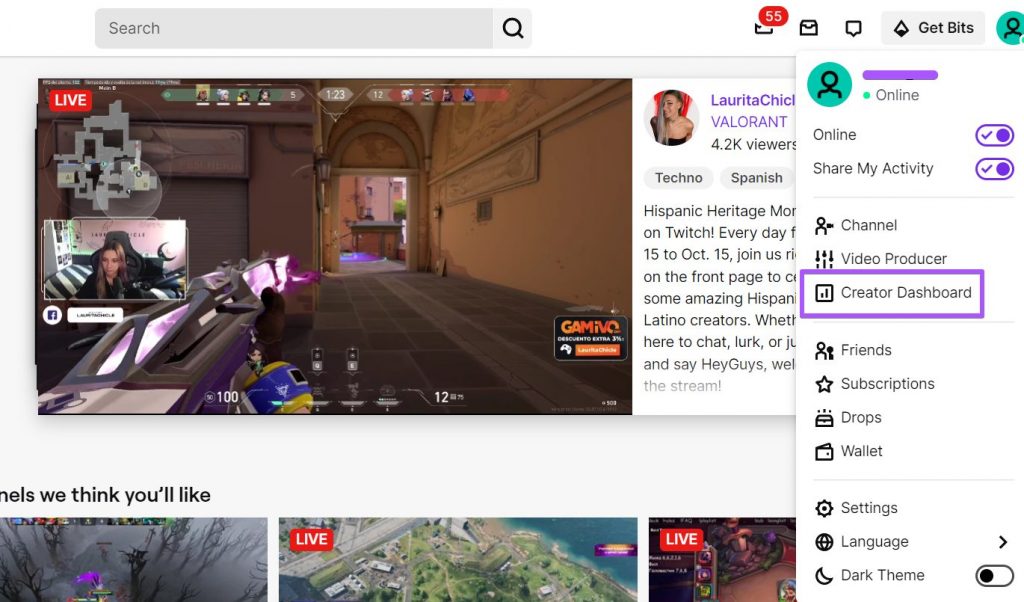
На панели управления нажмите кнопку «Загрузить здесь» в разделе «Получить программное обеспечение для потоковой передачи».
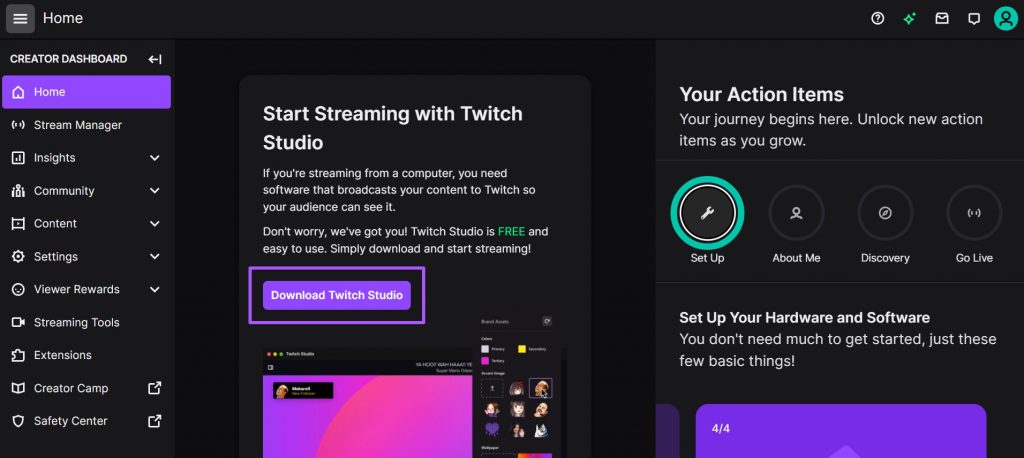
Выберите подходящую платформу на странице загрузки и загрузите Twitch Studio в свою систему.
Приобретите подходящее оборудование
Под аппаратным обеспечением мы не подразумеваем высококачественное кинооборудование или компьютерную атрибутику. Для создания потоков 4K на Twitch вам не нужна зеркальная камера или процессор Intel Core. Что вам действительно нужно, так это достойное оборудование, способное одновременно выполнять съемку и потоковую передачу.
Давайте более подробно рассмотрим необходимое вам оборудование, по одному элементу за раз.
Смартфон, компьютер или консоль
Вы можете использовать игровые станции (например, Xbox One) или смартфоны для захвата и потоковой передачи потоков. Но вы будете удивлены, узнав, что большинство стримеров предпочитают вести трансляцию через свои настольные компьютеры/ноутбуки. Некоторым геймерам нравится использовать компьютеры для трансляции, одновременно играя на консолях.
К компьютерам можно подключить дополнительное оборудование, например осветительные софтбоксы. Кроме того, программные решения для вещания на ПК позволяют добавлять к вашим потокам интересные наложения и эффекты.
Компьютеры — практически единственный жизнеспособный выбор, когда дело доходит до потоковой передачи высокого класса. Они также отлично подходят для начинающих стримеров, которых раздражают крошечные элементы управления в мобильных интерфейсах.
Собирая компьютер для потоковой передачи, убедитесь, что процессор достаточно мощный, чтобы одновременно выполнять кодирование и игры. Выбирайте видеокарты, такие как Nvidia RTX, которые можно использовать с OBS. Если вы собираетесь использовать два компьютера: один для потоковой передачи/кодирования, а другой для игр, зарезервируйте для кодирования более быстрый компьютер.
В общем, 8 ГБ ОЗУ, процессор i5 и хорошее подключение к Интернету должны помочь вам в работе. Поскольку ваши потоки станут более сложными, вам придется инвестировать в лучшее оборудование.
Микрофон
Twitch позволяет вам делать больше, чем просто транслировать видео. Вы можете «просто пообщаться» со своими подписчиками, и эта деятельность заняла 81 миллион часов на Twitch в четвертом квартале 2019 года. Хотя сюда входит время, проведенное в окне чата Twitch, устное общение в чате превосходит набор текста в любой день. Даже если вы по сути геймер, добавление комментариев к вашей трансляции может сделать ее более интересной для зрителей.
Для всего этого вам нужно приобрести надежный микрофон. Собственного микрофона игровой гарнитуры недостаточно для воспроизведения высококачественного звука. Если вы хотите, чтобы вас было хорошо слышно во время трансляции, вам следует приобрести автономную гарнитуру.
Мы рекомендуем микрофоны Blue Yeti Nano и Zalman ZM для кристально чистого звука.
Камера
Чтобы хорошо выглядеть на Twitch, ваша веб-камера должна быть высшего качества. Самое приятное в использовании компьютеров для потоковой передачи — это то, что вы можете изменять их конфигурацию по частям по мере необходимости.
Если вас не устраивает качество изображения вашей веб-камеры, вы можете приобрести такие камеры, как Microsoft LifeCam или Razer Kiyo.
Дополнительное снаряжение
Чтобы начать работу на Twitch, вышеуказанного оборудования достаточно. Но как только деньги начнут поступать, вы, возможно, захотите приобрести дополнительное оборудование, чтобы масштабировать свое производство.
- Зеленый экран. Хаотичный фон может полностью испортить впечатление от просмотра для вашей аудитории. Зеленые экраны могут заблокировать и украсить фон вашей трансляции, чтобы сделать просмотр более приятным.
- Панель потокового вещания. Если у вас есть привычка использовать сенсорные экраны, колоды потокового вещания будут вам очень полезны. Они позволяют запускать команды и управлять настройками кончиками пальцев.
- Карта захвата игры. Если вы планируете осуществлять многопотоковую передачу с двух компьютеров или использовать консольно-компьютерную систему, вам необходимо купить карту захвата игры.
- Освещение: несколько светодиодных софтбоксов могут добавить привлекательные световые эффекты к вашей трансляции и сделать ее профессиональной и привлекательной.
Как только у вас будет все необходимое и начато, вы готовы к прямой трансляции на Twitch.
Как вести прямую трансляцию с рабочего стола?
Как уже объяснялось, настольные компьютеры являются предпочтительным устройством для стримеров для трансляции на Twitch. Мы разбили процесс потоковой передачи на настольных компьютерах на пять основных этапов.
Планируйте контент своей трансляции
Если вы предполагаете, что Twitch предназначен только для трансляции киберспорта, вы недооцениваете масштабы этой платформы. На платформе вы найдете демонстрации кулинарии, уроки макияжа, просто чаты, игры с наборами и многое другое.
Вам придется решить, какой контент вы планируете распространять. Наличие контент-стратегии помогает в двух отношениях. Во-первых, вы заранее знаете, какое оборудование вам нужно будет подготовить перед запуском в эксплуатацию. Во-вторых, вы можете создать ажиотаж вокруг своей трансляции на других платформах, разместив рекламные посты и тизеры.
Например, контент ASMR (автономная реакция сенсорного меридиана), который в наши дни очень популярен на Twitch, требует микрофонов профессионального уровня. ASMR-стримерам нравится МэриДжлии используйте высококачественное оборудование, такое как микрофон 3Dio Free Space, которого нет в местных магазинах. Полезно знать эти вещи заранее, чтобы иметь возможность найти все необходимое снаряжение.
Настройте свою потоковую установку
Как новичок, вы преуспеете, придерживаясь потоков только текстового чата или просто транслируя все, что есть на вашем экране. Вам не придется беспокоиться о подключении веб-камеры или микрофона.
Но когда вы освоитесь с платформой, вы почувствуете необходимость расширить разнообразие предлагаемого вами контента. При этом убедитесь, что ваш компьютер, игровая консоль, микрофон и веб-камера на месте. Всегда полезно провести тестовый запуск перед запуском в эксплуатацию.
Установите и подключите программное обеспечение для потоковой передачи к Twitch
Вы можете использовать любое из программных решений, о которых мы упоминали ранее. Но для целей этого поста мы будем использовать OBS Studio для демонстраций и примеров. После установки OBS на ваш компьютер/телефон вам будет предложено выбрать между мастером автоматической настройки или ручной настройкой 9, которую мы рекомендуем).
Перейдите в Файл > Настройки > Поток. Выберите «Twitch» в качестве сервиса. Затем вы можете подключить свою учетную запись Twitch к OBS, предоставив свои учетные данные для входа в Twitch.
Вы также можете перейти на Twitch, нажать на аватар в правом верхнем углу. Затем нажмите «Настройки» в появившемся меню.
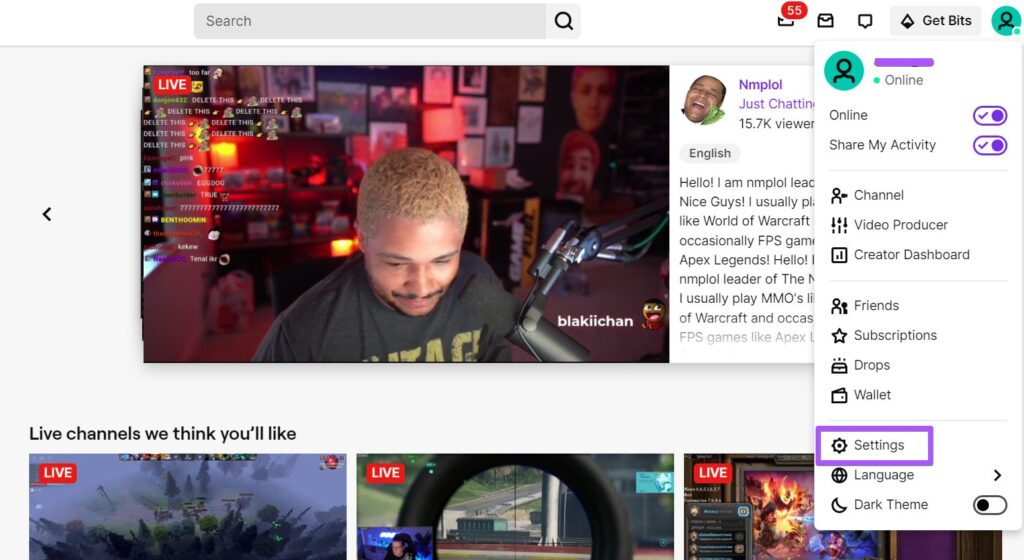
Появится страница «Настройки». Нажмите на вкладку «Каналы и видео» вверху.
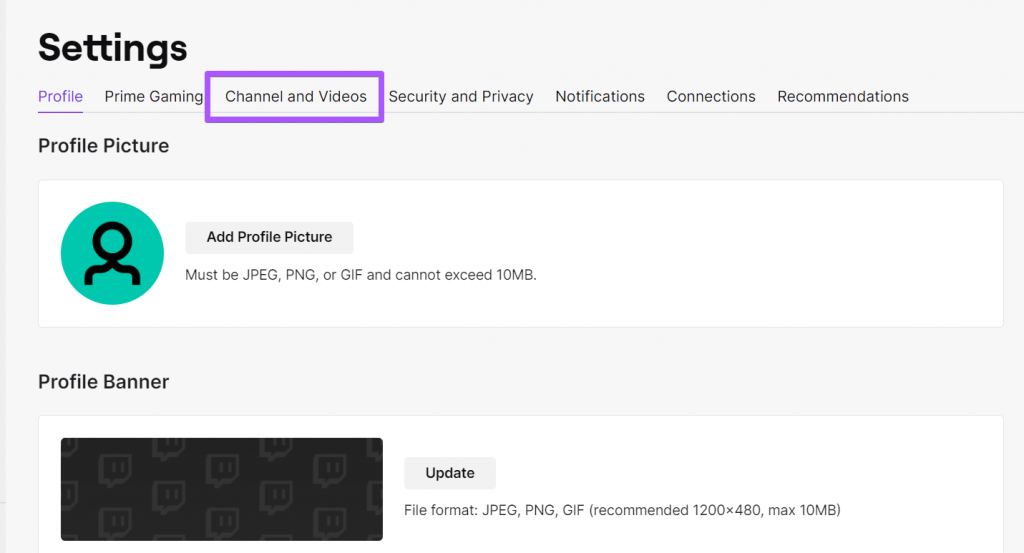
Вы увидите закодированное значение в файле с надписью «Primary Stream Key». Нажмите на кнопку «Копировать» рядом с ним.
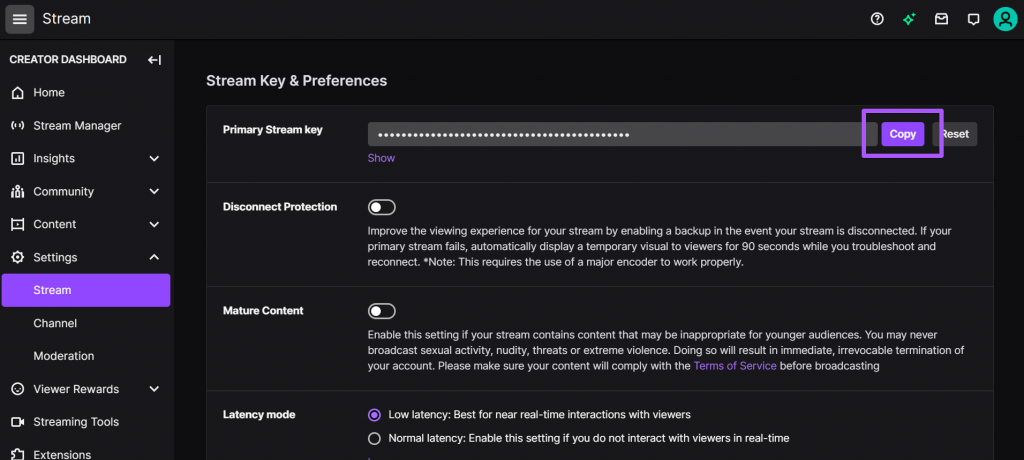
Теперь перейдите в OBS и вставьте туда скопированный ключ. Ваше программное обеспечение для потоковой передачи и Twitch подключены.
Добавьте источники контента и аудио/видео в свое программное обеспечение для потоковой передачи
В любом программном обеспечении потоковой передачи, которое вы используете, вам необходимо добавить все источники контента, которые вы планируете использовать в своем потоке. Источниками контента может быть ваша веб-камера, если вы планируете провести личную демонстрацию или сеанс чата. Это будет ваша игровая консоль, если вы собираетесь транслировать игру.
Для OBS этот шаг довольно прост. Чтобы настроить аудиоустройства, выберите «Файл» > «Настройки» > «Аудио». Затем найдите аудиоустройства, которые будут использоваться во время потоковой передачи, например динамик настольного компьютера и микрофон гарнитуры.
Чтобы добавить источники видео в OBS, нажмите кнопку «+» в поле «Источники» на главной странице. Появится меню, показывающее ряд источников, таких как игры, веб-страницы, рабочий стол и текстовые файлы. Вы можете выбрать источники, которые соответствуют вашим потребностям.
Настройте параметры потоковой передачи
Ваши настройки потоковой передачи зависят от типа контента, который вы собираетесь транслировать, пропускной способности вашего соединения и мощности вашего программного обеспечения для кодирования.
Чтобы получить лучшее представление о наилучшей скорости и разрешении Интернета, необходимых для непрерывной потоковой передачи, просмотрите Руководство по трансляции Twitch. Он содержит технические характеристики двух популярных типов процессоров: NVIDIA NVENC и x264, как показано на рисунке ниже:
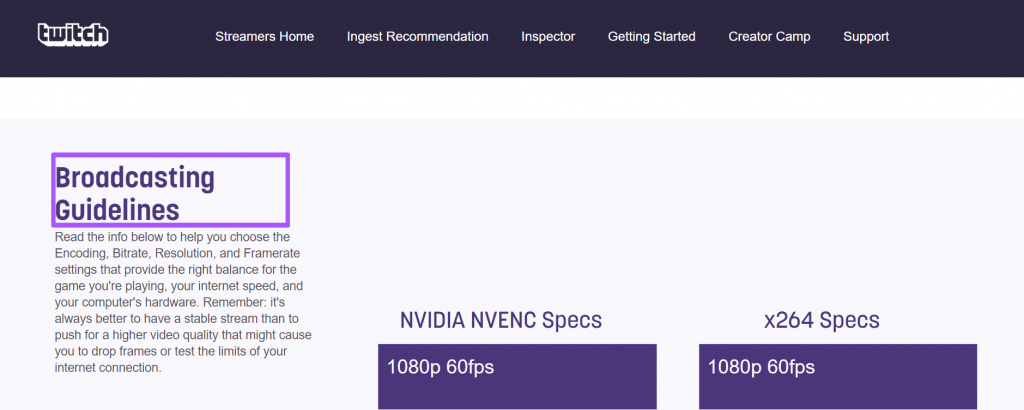
Помимо этих спецификаций, Twitch также определяет форматы видео и ограничения скорости. Можно загружать различные форматы видео, включая MP4, MOV и FLV. Аудиофайлы могут быть в формате AAC. Существует ограничение на пять загрузок на одну учетную запись одновременно. За 24 часа можно выполнить максимум 100 загрузок.
Как вести прямую трансляцию с игровой консоли?
Зачастую геймеры предпочитают использовать консоли для стриминга на Twitch. Судя по часам просмотра, консольные игры кажутся довольно популярными на платформе. Использование консолей как для потоковой передачи, так и для игр значительно упрощает сборку компьютера, особенно для прямой трансляции. Это связано с тем, что большинство консолей имеют все конфигурации, необходимые для потоковой передачи.
В этой статье мы рассмотрим две самые популярные игровые консоли: PS4 и Xbox.
Прямая трансляция на Twitch с PS4
После создания учетной записи Twitch и включения двухфакторной аутентификации вам необходимо настроить PS4 для потоковой передачи. Весь процесс можно разбить на три простых шага.
1. Настройте PS4 для потоковой передачи
Выполните следующие действия, чтобы начать потоковую передачу с вашей PS4.
- Отключите HDCP (защиту цифрового контента с высокой пропускной способностью), который требуется только при просмотре Netflix на PS4. Опцию отключения вы найдете по следующему пути: Настройки > Система. Этот шаг является обязательным, если вы хотите вести прямую трансляцию без перерывов. Не забудьте включить HDCP после завершения потоковой передачи.
- Добавьте аудио- и видеоустройства, которые вы планируете использовать во время потоковой передачи с PS4. Эта опция находится в разделе «Настройки» > «Устройства».
- Включите обмен аудио, нажав кнопку «Поделиться». Вы увидите эту кнопку при запуске игры.
- Настройте чат, нажав на опцию «Показывать сообщения зрителям и комментарии зрителей», которая доступна в «Дополнительных настройках».
2. Подключите PS4 к Twitch.
Когда вы транслируете игру и нажимаете кнопку «Поделиться», PS4 спросит вас, какую платформу вы планируете использовать. Из всех отображаемых вариантов выберите «Twitch». Затем вам необходимо подключить PS4 к Twitch. Вы можете сделать это двумя способами. Либо отсканируйте QR-код, который вы видите на экране, либо перейдите на twitch.tv/activate и скопируйте код, который там отображается.
3. Начать трансляцию
Как только ваша PS4 подключится к Twitch, вы готовы к работе. Выберите название для своего потока, проверьте доступность камеры и микрофона и выполните тестовый запуск.
Прямая трансляция на Twitch с Xbox
Потоковая передача с Xbox требует дополнительного шага, поскольку Xbox, принадлежащий Microsoft, в основном предназначен для конкурента Twitch, Mixer. Вам нужно будет установить приложение Twitch из магазина Xbox, а затем выполнить те же действия, что и для PS4.
Как вести прямую трансляцию со смартфона?
Если вы не планируете делиться онлайн-играми, выполнять многопотоковую трансляцию или использовать зеленые экраны, вы можете использовать свой смартфон для потоковой передачи на Twitch. Вы сможете использовать камеру телефона только в том случае, если не установите сторонние приложения для взаимодействия с внешними устройствами.
Взгляните на шаги, которые вам необходимо выполнить:
1. Установите приложение Twitch из магазина Play.
2. Создайте свою учетную запись так же, как вы создавали учетную запись для потоковой передачи с рабочего стола.
3. Когда ваша учетная запись будет готова, нажмите на свой аватар в правом верхнем углу и выберите «Продюсер видео» в раскрывающемся меню.
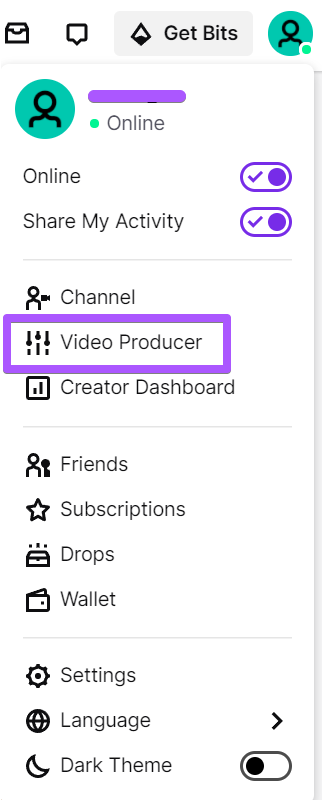
4. На появившейся странице нажмите кнопку «Загрузить» и загрузите видео из галереи вашего телефона.
Вы также можете перетаскивать видео из любой папки в Twitch.
5. Появится всплывающее окно поиска файлов. Выберите видео, которое хотите загрузить, и нажмите кнопку «Открыть».
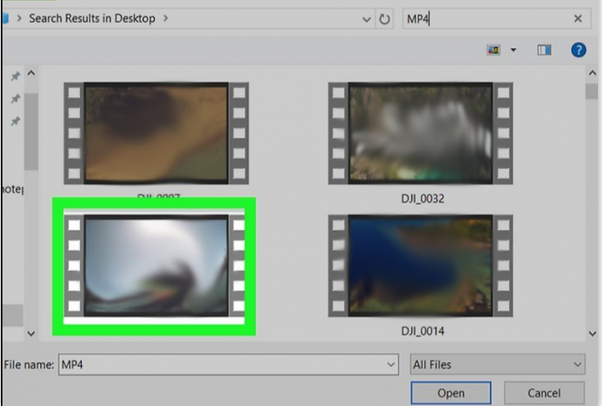
6. После загрузки выбранного файла вам необходимо отредактировать его метаданные. Добавьте его название, описание, язык и категорию.
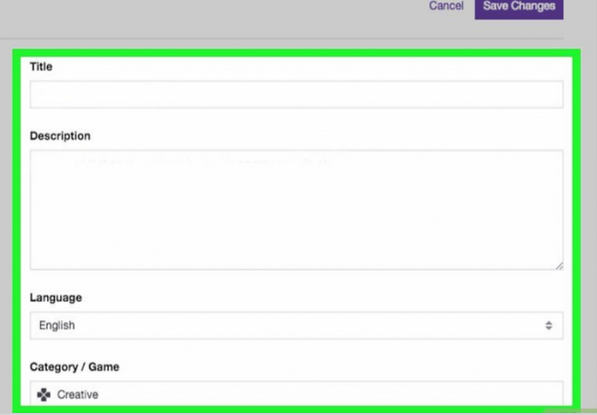
7. Нажмите «Сохранить изменения» в правом верхнем углу.
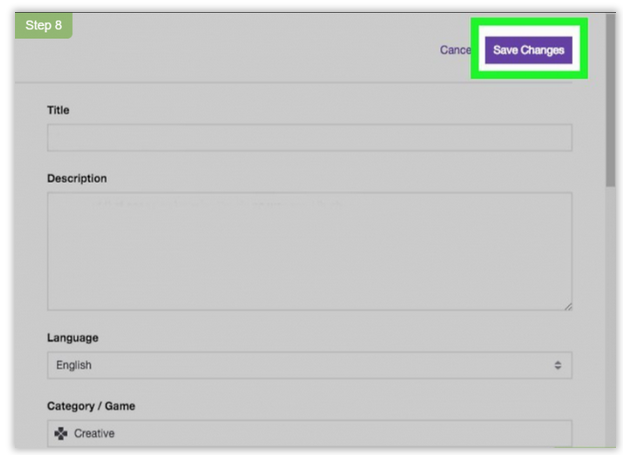
8. Вы вернетесь на страницу загрузки. Нажмите на раскрывающееся меню «Запланировать премьеру».
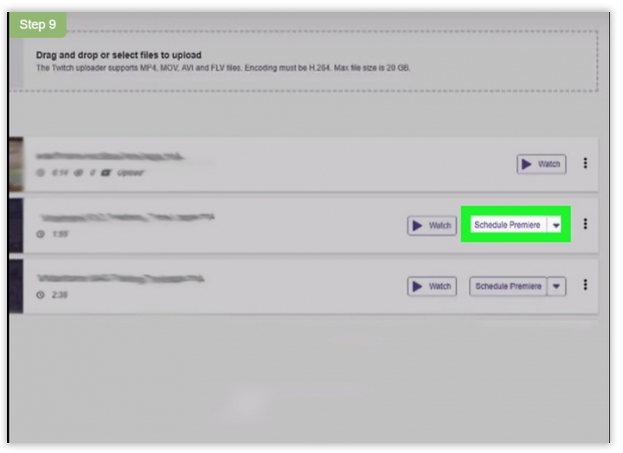
9. Выберите опцию «Опубликовать без Premier», которая отображается в раскрывающемся меню.
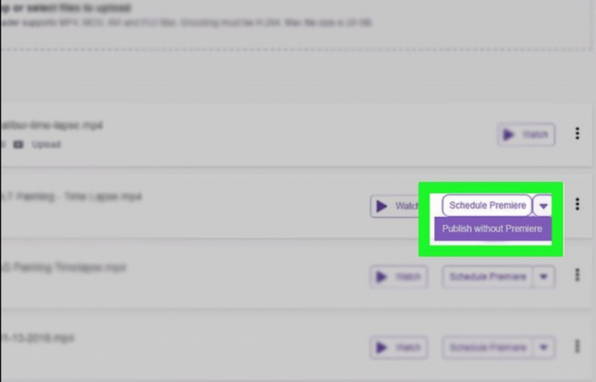
10. Нажмите «Опубликовать» внизу экрана. Ваше видео будет мгновенно загружено на Twitch.
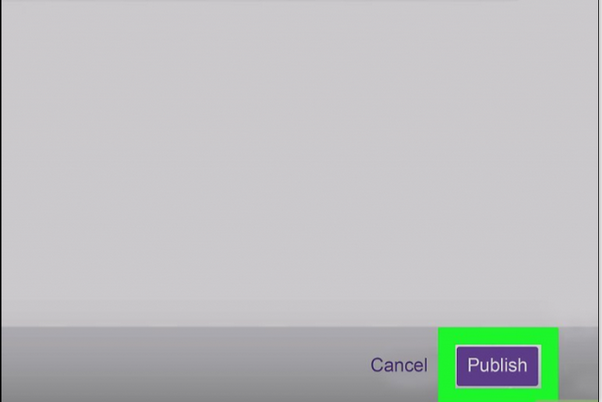
Советы по оптимизации стримов на Twitch
Чтобы ваши трансляции на Twitch выглядели великолепно, вам не нужно лучшее оборудование или дорогостоящее программное обеспечение. Если контент вашего потока хороший, он обязательно наберет много просмотров. Изучив контент стримеров с самым высоким рейтингом, мы составили для вас список советов по оптимизации. Эти простые советы помогут сделать ваши трансляции более привлекательными и подарить зрителям незабываемые впечатления.
Взаимодействуйте со своими зрителями
Постарайтесь создать значительное сообщество игроков и зрителей. Взаимодействуйте с ними во время потоковой передачи. Текстовый чат и личные чаты — хорошие способы наладить связи с вашей аудиторией. Не заставляйте зрителей делать пожертвования или подписываться на ваш профиль. Если вы приносите пользу через свой контент, вы постепенно заработаете лояльных поклонников.
Будь креативным
Хорошая идея — поэкспериментировать с типом контента, которым вы делитесь на Twitch. Однако сохраняйте верность своей личности, чтобы люди начали строить связь между вами и вашим контентом.
Новичкам следует придерживаться простой загрузки видео и сеансов чата, поскольку эти форматы не требуют использования камер и гарнитур. По мере накопления опыта вы сможете попробовать онлайн-игры и демонстрации.
Включите в свои трансляции правильные начальные и закрывающие экраны
Вы можете использовать невербальные сигналы, такие как экраны, чтобы объявить о приветствии, brb (скоро вернусь) и завершении трансляции. Вместо подготовки экранов вы можете использовать для этой цели иконки или графику из галереи вашего устройства.
Добавить оповещения
Большинство потоковых программ имеют возможность добавлять оповещения. Вы можете настроить оповещения, активируемые событиями, например оповещения, которые уведомляют вас, когда к вашему каналу присоединяется новый подписчик. Или вы можете добавить потоковые оповещения, чтобы добавить атмосферу и улучшить взаимодействие с пользователем.
Используйте расширения Twitch
Вы можете использовать расширения Twitch, чтобы зрители могли взаимодействовать с вашими потоками. Они также помогут вам создавать интерактивные возможности на вашем канале, такие как списки лидеров и мини-игры.
Готовы ли вы вести трансляцию на Twitch?
Стриминг на Twitch — отличный способ создать свой бренд, открыть новые возможности для бизнеса или просто продемонстрировать свой талант. Все, что вам нужно, чтобы стать профессиональным стримером, — это правильное снаряжение, контент и образ мышления. Информация, которой мы поделились в этой статье, может дать вам отличный старт на Twitch.